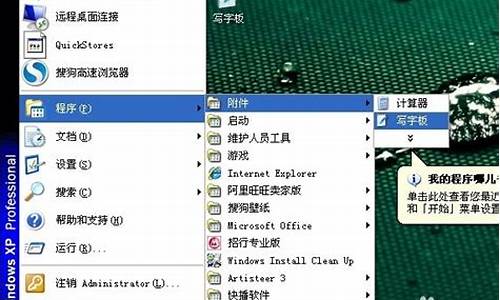如何清除电脑系统自带应用-如何删除电脑系统应用?
1.如何卸载电脑上的软件的几种方式
2.华为电脑怎么卸载电脑上的软件
3.如何彻底清理电脑所有东西
4.怎么卸载电脑的软件
如何卸载电脑上的软件的几种方式

一、通过控制面板删除法
不管是通过网上邻居或开始设置进入控制面板,我们需要找到的是添加和删除程序,原始的安装删除程序都是在这里进行,小编买电脑的时候也有些清理软件超级兔子之类,但还是计算机自带的删除程序好用。
在添加或删除程序中,我们首先进入的是更改或删除程序,也就是我们需要操作的选项,在右边我们看到我们安装的程序,那么有的朋友说了我们有的软件这里没有看到,怎么回事呢?
如果没有看到的话,就是我们上面讲到的,在program或自己建的文件夹里找,通过下面的阅读你就清楚了。
控制面板中删除已安装程序,点击删除后我们点击是,就确认删除,下一步骤就是卸载过程然后确认完成,这里就不列出来了。
二、通过360或其他第三方软件
小编用的360安全卫士,它总体还算比较实用,打开360安全卫士进入软件管家-软件卸载或者在windows开始-强力卸载电脑上的软件来进行软件卸载,进入软件卸载我们选择软件然后点击后面的卸载即可,卸载完整后清理下电脑,再清除册表基本就完整了。
点击卸载就是显示卸载目录,然后确认卸载,显示卸载过程然后完成卸载。
三、进入文件夹找到uninstall
我们在program自己安装软件的目录,一般根目录我们就能看到这个文件,比较阿里旺旺有个uninstall.exe文件双击卸载,确认后与其他步骤相同;
不是所有的软件卸载都是uninstall,有的是名称加uninst或加uninstall比如:QQuninst;
四、直接开始程序中卸载或文件删除法
有些软件比如飞信、安全卫士、腾讯qq,都可以在开始程序中卸载,如图;我们只要点击windows开始键选择程序再选择所需要卸载的程序即可;
刚刚说了这些都没有怎么办?一般就是绿色版本或者不加载到系统中,我们一般用的软件有的是需要安装有的直接拷贝过来就可以用了,那么这些文件就比较轻松了。
删除这些绿色版的文件夹我们直接邮件删除即可;可能有的绿色版在注册表中新增了注册表项,但是一般不影响使用,那么我们可以用360清理下就可以了,如果影响其他软件安装还是碰到问题时再借助百度搜索该问题。
华为电脑怎么卸载电脑上的软件
一,打开电脑后按键盘中的win键的,点击左下角的设置图标。
二,点击下方的应用功能。
三,在应用页面下找到需要卸载的软件,点击卸载按钮。
四,点击后即可完全卸载。
如何彻底清理电脑所有东西
如何彻底清理电脑所有东西
如何彻底清理电脑所有东西,大家的电脑用久了之后难免都会变得卡顿,平时下载了太多大容量的软件和文件,但要清理的时候出现的全是英文,也不知道重不重要害怕误删,那么如何彻底清理电脑所有东西,一起学习吧
如何彻底清理电脑所有东西1一:快速删除无用软件
别看删除软件是一件非常小的事情,可是有的时候是真心很管用,尤其是软件都下载到了系统盘里的情况下。(这里并不推荐把下载内容都存放在系统盘里)
首先,我们就要学会善用系统里的「控制面板」,调用系统里的设置,删除不需要的软件,还电脑一个清爽。
“开始”---“控制面板”---“添加删除程序”---找到想删除的程序---点卸载
如果在这里找不到,或者是遇到流氓软件卸载不掉,总是提示被占用,无法卸载,却又不知道被谁占用了,怎么办?
推荐 Geek Uninstaller,完全免费,没有广告,卸载速度快,体积小,操作简单。
可强制删除程序,可自动扫描注册表文件,最大的特点是卸载的非常干净。
它本身足够小巧,不用安装就可以直接使用,所以你可以把它存放在 U盘以备不时之需。
类似软件:CleanMyMac X(Mac用户)
二:禁止开机自启动
这一步千万不能略过!开机启动项该禁的禁,该延迟的绝不手软,要不然以后开机苦的是自己。
两种方式一种是用系统自带,一种是借助软件。
系统自带:
Windows10 的用户可以直接调用后台任务管理器,(Ctrl+Shift+Esc三个按键同时按下),点击 「启动」就可以看到开机所有的启动项。
不需要的就禁止了吧,不着急需要的就延缓启动。不过,不认识的程序还是放着别动比较好。
Windows10 以下的用户需要调用系统的「运行」(快捷键Win + R)输入 「msconfig」回车。
调出「系统配置菜单」, 将不需要启动的软件取消选中,点击确定按钮。
三:清理磁盘碎片
为什么要整理磁盘碎片?
因为文件被分散保存到整个磁盘的不同地方,而不是连续地保存在磁盘连续的簇中形成的。
硬盘在使用一段时间后,由于反复写入和删除文件,磁盘中的空闲扇区会分散到整个磁盘中不连续的物理位置上,从而使文件不能存在连续的扇区里。
这样,再读写文件时就需要到不同的地方去读取,增加了磁头的来回移动,降低了磁盘的访问速度。(百度百科)因此每个月的适当整理磁盘碎片,可以加速磁盘的访问速度。
系统自带:
打开「我的电脑」后,选择要整理的盘符,点击「右键」,在「属性」里面选择「磁盘清理」就可以了。
这时候,顺便开启 Win10 自动清理垃圾功能,让系统也能自动帮你节省空间!
依次进入 Win10「设置」→「系统」→「存储」,然后开启「储存感知功能」,就可以让 Windows 自动清理临时文件。
分析磁盘:SpaceSniffer
内存不足,但却不知道被什么东西占用了空间?
SpaceSniffer的开发者当时也遇到了这个问题,找了许多软件,发现要么收费、要么操作难,一气之下自己做了。
不需要任何学习成本,所见即所得的磁盘分析工具。
打开软件后,你会发现会它自动将文件分类并以矩形的方式呈现,文件越大,图形越大,一眼就知道谁占用了你的空间。
点击任何一个模块,就能看到详细信息,将那些不需要的大文件删除即可。例如,建国就发现微信占用的空间很大,而其中缓存的微信群占4个G,赶紧删除。(删除前可使用 Quicklook 快速预览下,看有没有重要内容)
以上三步基本可以甩掉电脑里的垃圾,跑的健步如飞,还不用下载各种安全卫士,你懂得。
固定的大清理固然非常重要,但是日常维护也要注意:
四:把桌面从C盘挪出
很多人习惯性地把所有文件放在桌面,桌面东西又多又杂偏偏还存在了 C 盘导致每次开机都很慢,这里再教大家一个把桌面从 C 盘挪出的方法 。
重要提示
一定要选择新建文件夹,并按照教程操作,不然可能导致文件混乱。
移动的过程中不能关机或重启,不然很有可能会丢失文件!
如果想换回去,按照同样的方法,点击还原默认值,将桌面移动到C盘即可
本次教程的操作系统为 Win10
让我们开始吧!首先按下Windows键+E,弹出资源管理器,右键桌面选择“属性”。
切换至位置选项卡,并点击“移动”。
比如想要把桌面挪到D盘,那就先点击D盘,接着新建文件夹,选中新建的文件夹,点击选择文件夹。
然后点击确定。
然后耐心等待一下系统自动处理。处理完成后,这时我们在桌面上储存的文件,包括文件夹都会在 D 盘了。
同样的操作,我们可以把这里的下载位置换到 D盘 或其他非系统盘,这里的浏览位置保持不变,也可以直接打开、使用文件,相当于文件夹的快捷方式。
在更换下载位置后,大家再把所有的浏览器下载内容的位置更换到统一的地方(可以和上面的在同一位置),这样以后每次使用浏览器下载东西就不用担心存到C盘了,而且让这些零散文件在一个地方,方便查找和管理。
五:随时同步重要文件
坚果云可以备份任意文件夹,如果你和建国一样,把桌面当作工作台,那些正在处理的文件都放在桌面,不要忘记把桌面同步起来。
这样在其他设备上,也能无缝衔接处理。
而且当电脑越来越卡,容易出现故障,C盘的资料很容易丢失,所以这样能提前预防。
好习惯加上好工具,把电脑清理干净工作起来才会更舒畅
如何彻底清理电脑所有东西2用一个启动U盘,启动开机之后,用分区软件把硬盘重新分区,干脆就分一个区好了。然后再U盘启动一次,再分一次区,这次分两个好了。硬盘原来所有的文件就都删除了。
被格式化或是清空回收站的数据很容易被恢复
将文件拖入回收站然后再将回收站清空,数据就真的被删除了吗?其实,数据并没有被真正从硬盘上清除,只是表面上的删除操作。就像是将一本书中的目录撕掉,但是目录对应的内容并不受影响。
这是为什么呢?首先了解一下操作系统存储和删除数据的工作原理。
电脑在向硬盘写入数据的时候,除了需要保存数据本身还需要将文件名、大小、创建时间等进行保存。这些文件信息被称为“文件头信息”,系统将他们与文件数据本身保存在分开的两个区域。
“文件头信息”就好比是书本的目录部分,方便系统查找、定位和读取数据,文件数据是书籍的正文。操作系统在删除文件的时候,并不是将所有与这个文件相关的信息全部删除,而是将这个文件标记为已删除,将该文件占用的磁盘空间标记为空闲。
因此,当一个文件被删除后,只有“文件头信息”里面的一小部分数据收到影响,文件数据都依然保留在硬盘上。由于数据被标记为删除,用户是看不到被回收站清空的数据的。
数据恢复技术就是基于该原理,开发数据恢复软件,让数据恢复成为很简单的一样任务。所以当入手新的电脑或是硬盘后,旧的设备不要轻易送人或是出售。
即便硬盘已经被格式化或是数据被删除,但是,如果不法分子拿到你的硬盘并进行了数据恢复,进行窃取个人资料。近几年,类型的事情时有发生。
彻底清除数据防止被恢复
彻底清除数据让数据无法恢复,原理上是将删除的数据进行覆盖重写。例如,某个文件被删除后,存入数据,将保留在硬盘上可恢复的数据覆盖。但是由于文件写入位置是随机的,无法确定存入的数据一定将删除的数据覆盖上。
因此,建议将分区空闲空间填满,以确保将文件覆盖。这样操作后,几乎所有的数据恢复软件都无法找回原来删除的文件了。不过,有些网友表示,这样做效率太低。
分区需要存入大量数据,存入的数据还需要再进行删除;如果对固态硬盘进行这类操作会产生不必要的读写次数,影响固态硬盘寿命。
对于有一点电脑基础的用户,可以尝试使用专业的数据销毁工具。平时最为常用的方法是逻辑层面的数据擦除,可以使用相关的软件完成,可以达到数据清零的效果,防止数据恢复软件进行恢复。
当然了,军用或是企业级的数据销毁设备效果会更好,不过普通用户没有必要使用。下面介绍几种简单实用的彻底数据清除的.方法。
方法一:慢速格式化
使用电脑对分区或是U盘等存储设备进行格式化的时候,将“快速格式化”选项前面的勾去掉(如下图)。这种方式进行格式化可以称为慢速格式化,整个过程需要的时间比较长,但是效果可以达到清零的效果,这样操作后,一般的数据恢复软件只能搜索到一些系统文件。
方法二:彻底删除现有数据
360安全卫士提供“文件粉碎机”工具,可以删除一些系统删除不掉的数据。在删除数据的时候可以勾选上“防止恢复”选项,这样删除的文件会有覆盖重写的操作,以防止数据被恢复。
方法三:清除已删除数据
文件已经从回收站删除,是可以被恢复的,那如何使已经删除的文件变成无法恢复呢?有些网友问,是否可以将删除的文件恢复出来,然后再使用彻底删除文件的方法将其删除?
事实并不是想象的那样,很多数据恢复软件为了避免写入操作保证恢复效果,删除的文件是不会原盘恢复的,也就是说恢复出来的文件最终要保存到其他位置,不对恢复数据的盘进行写操作。
因此要将已经删除的文件变得不可恢复,需要对分区中的空闲区域进行覆盖填充。这种情况可以使用DiskGenius软件的“清除空闲空间”功能对分区进行操作,用户可以选择用于覆盖填充的数据内容,比如0、随机数等。
如何彻底清理电脑所有东西3如今用户在网上下载的系统几乎没有纯净版的,都是打包了其他软件。近日一位用户新安装了一个系统,安装完成后发现系统中打包了两样东西,一个是2345,还有一个是腾讯电脑管家,然而这两款软件都不是该用户需要的,那么要如何彻底清理这些软件呢?
干掉它们的核心其实只有一条,那就是把他们的所有信息从注册表中清除,而且只要你契而不舍的在三件事情中反复删除,就能将它们赶尽杀绝,三件事情分别是:
1、正常模式的注册表中删;
2、安全模式的注册表中删;
3、删除流氓软件对应的文件;
为什么要三件事情,为什么要反复删除,那是因为流氓软件有很多保护措施,保护措施会导致你删除不了文件或者某些注册表项,而保护措施也有不严谨的时候,当你去反复做这三件事情中能做的事情的时候,他们的相互保护会逐渐瓦解掉。
先以2345为例:
一、正常模式下去删除注册表中2345的所有信息
1、按下win+R键,在输入框里面输入:regedit
2、点确定,就会打开注册表编辑器了,后面的很多操作都会在这个里面来完成。
3、然后按CTRL+F键调出查找对话框:
4‘、在“查找目标”里面输入:2345Soft,下面勾选“全字匹配”,其实后面的操作会不够选“全字匹配”,(全字匹配的意思是:假如搜索“大白”,全字匹配是只有“大白”字样才会搜索出来,“大白兔”字样的不会搜索出来,不够选的话“大白兔”就会搜索出来)全字匹配的目的是先删除一些主干(而且如果开始不全字匹配可能会搜出来很多),查找出来的就都删除,如果提示拒绝删除,就先略过,把能删的都删了。
二、安全模式下去删除注册表中2345的所有信息
这一步的过程跟前一步差不多,只是这一步是在安全模式去执行,因为安全模式操作系统加载的东西最少,软件自身的防护也减弱,但其实我发现2345有一项是进入系统服务的,腾讯管家则是在安全模式也会运行,但是先不管,跟上一条的操作方式一样,在注册表编辑器里面,“全字匹配”查找“2345Soft”并且全部删除。
三、删除流氓软件对应的文件
2345的目录在c盘,Programe Files目录下,有个2345Soft,当然你也可以文件查找来删除,同样的,能删的就先删,有可能当前在运行状态无法删除,或者有保护而无法删除,那就能删多少先删多少,特别是清理了注册表之后,重启电脑了再来删,如果开始不能删,后来可以删,那就恭喜你了,说明它的保护一步一步在瓦解。删除流氓软件对应的文件在正常模式跟安全模式都可以做,哪里能做就哪里做,目的就是删它。
上面三步可以循环做,其实判断有没有删除干净的方法就看文件能不能删就知道,文件能删说明没有运行也没有保护,如果文件删除被拒绝,说明当前还在运行,或者有保护措施,你也可以按ctrl+alt+然后“启动任务管理器”,看看进程里面有没有2345的字样。
如果“全字匹配”删到不能删,但依然不能删除文件的话,那就不勾选“全字匹配”,继续去注册表查找删除,上面三步反复做,“全字匹配”跟“不全字匹配”交叉做。
、基本上几轮下来,2345就会被瓦解掉,而且在2345文件可以删除已经没运行的情况下,注册表还会有很多零碎的东西,这时候就可以动用工具来协助清理,例如有个软件叫ccleaner专门的注册表清理软件,这样2345就会消失得无影无踪。
明白吧,跟它相关的,搭界的都删。文件的删除也是这样,只要怀疑是2345的文件(由于它们也是“正规”的软件,所以它们的文件名并没有做特别的改名,可以肉眼识别),特别是系统文件,都要删。2345形成了体系,留下一个可能会引来全部,所以要赶尽杀绝。
接下来归腾讯管家了:
本来腾讯管家的方法跟上面是一样的,但还是要单独说一下,腾讯管家比2345更加“流氓”,流氓之处在于安全模式也运行,部分注册表项无法删除,所以前面的1,2,3反复次数比2345要多,2345只用1-2个回合就可以干掉,腾讯管家则不止。
腾讯管家的删除关键词包括:QQPCMgr,QQPCTray.exe,Tencent
文件目录在 c盘,Program Files/Tencent目录。
这些流氓软件的顽固程度与植入程度有关,有些系统版本只是纯绿色运行,清理起来就容易一些,比较顽固的就需要上面的方法综合使用。
但是,总的一条,注册表玩熟了什么牛鬼蛇神,流氓软件都不在话下。
我装系统的思路一般这样,最开始确保系统纯净,驱动都安装好,然后会做个自己的克隆备份,接着把我会用到的常用软件安装好,再做个克隆备份。系统放到c盘,应用安装到d盘,d盘也可以做个克隆备份,自己的文件尽量就不要放到这两个盘了。
以后需要重新安装系统就只用恢复下c盘跟d盘就好,现在的电脑恢复一下2分钟就完事,顶多不超过五分钟吧。
以上便是关于如何彻底清理电脑中流氓软件的方法,有些用户认为直接卸载不就好了,该方法卸载这些流氓软件没办法做到彻底清理,在注册表等信息中还会存在这些流氓软件的痕迹,所以想要彻底清理的话,最好按照上面的方法来操作。
怎么卸载电脑的软件
问题一:怎么卸载电脑桌面上的软件 无安装信息软件的卸载方法:
1、手动找到软件安装文件夹,删除文件夹;
2、删除开始菜单、快速启动栏及桌面图标;
3、重启电脑,使用垃圾清理工具扫描系统,删除软件残留垃圾即可。
有安装信息软件的卸载方法:
1、点击开始菜单打开软件所在程序组,找到卸载文件,打开按提示操作即可卸载软件;
2、点击开始菜单打开电脑的控制面板,找到”添加或删除程序“(xinXP)或”删除程序“(win7系统),在列表中找到需要卸载的软件,点击卸载按钮即可;
3、使用电脑管家之类软件,在”软件管理“中找到相应软件,点击卸载按钮即可。
问题二:怎样卸载电脑上的软件 开始-->鼎设置-->控制面板-->添加或删除程序(或者开始-->控制面板-->添加或删除程序),这里就可以卸载电脑上的软件,或者直接用软件自己的卸载工具卸载
问题三:如何手动卸载软件? 点击电脑桌面左下方开始---所有程序-----选择所要卸载的软件,鼠标指针停在那里,会弹出该软件自带的卸载程序,点击就可以卸载了。遇到顽固软件,就去找出它存在的盘,直接用文件粉碎机予以粉碎。
问题四:如何卸载电脑里的软件,求详细操作方法! 方法有三种:
1.在网上常说的绿色软件,也就是不用安装的软件,一般下载这样的软件都是打包的,解压后直接就可以用,当然删除也就是把解压后的文件直接删除即可!
2.来说一下安装后的软件,安装的软件一般都是需要把一些引导信息写到注册表里面,在开始程序里面会创建引导的这个软件的快捷方式图标,象这样的软件,手动一个个删除很繁琐,有时候是删不干净的!
方法1:用软件自带的卸载,在开始--所有程序找到这个软件一般都会有,卸载的也很干净
方法2:如果没有自带的卸载功能那就用系统自带的软件管理就可以卸载干净,开始菜单-控制面板-添加或删除,进去了基本安装在系统中的软件都在,找到这个软件就可以直接卸载。
方法3:如果以上方法都不行,又想卸载干净,那就需要用到分析卸载功能的软件了,例如:优化大师,超级兔子,360安全卫士等~~有很多 我就拿优化大师举例吧,如需要的话,去网上下载个优化大师,绿色版的最好,打开就可以直接用了,进入优化大师,里面有“软件智能卸载”点击后通过查找,找到你要卸载软件的目录,点要卸载的主程序(也就是能打开这个软件的图标),如果在 开始---所有程序 里面有这个软件,直接点到这就可以了,找到后然后分析,分析完后会列出这个所有关于这个软件的组件包括注册表里面的,然后点卸载就可以了,很方便也很干净!
问题五:电脑不用360怎么卸载软件 开始菜单---控制面板---
XP系统就是添加/删除程序
7系统就是程序与功能----
选好程序双击或是右击都行
或者是开始菜单---所有程序---
一般都会在那个软件的文件夹里
附带卸载
问题六:电脑上的软件卸载不了,怎样强制性卸载急急急 非常简单,先安装360安全卫士软件(没有的话网上下载一个,功能非常多。):
方法 1、点击“开始”-----强力卸载电脑上得软件------选中你要卸载的软件-----卸载(稍等一下等卸载完毕)-----强力卸载-----卸载注册表中剩余项目------确定------OK
方法2、打开360安全卫士软件------软件管家------软件下载-----选中你要卸载的软件-----卸载(稍等一下等卸载完毕)-----强力卸载-----卸载注册表中剩余项目------确定------OK
方法3、打开360安全卫士软件------功能大全-------强力卸载软件------选中你要卸载的软件-----卸载(稍等一下等卸载完毕)-----强力卸载-----卸载注册表中剩余项目------确定------OK(此法与1相似)
回答希望你满意。呵呵!
问题七:如何卸载电脑软件啊 右击后没有卸载 点开始-控制面板-卸载程序-找你要卸载的软件就可以了。
问题八:电脑上直接卸载软件的快捷键是什么? 那个删掉没问题
建议下次要删程序时到控制面板的添加或删除程序里卸载软件,
因为你手动删,1有时会误删系统文件或windows组件
2手动删有时删不干净
问题九:如何卸载电脑上的软件 一、通过控制面板删除法
1
不管是通过网上邻居或开始设置进入控制面板,我们需要找到的是添加和删除程序,原始的安装删除程序都是在这里进行,我买电脑的时候也有些清理软件超级兔子之类,但还是计算机自带的删除程序好用。
2
在添加或删除程序中,我们首先进入的是更改或删除程序,也就是我们需要操作的选项,在右边我们看到我们安装的程序,那么有的朋友说了我们有的软件这里没有看到,怎么回事呢?
如果没有看到的话,就是我们上面讲到的,在program或自己建的文件夹里找,通过下面的阅读你就清楚了。
3
控制面板中删除已安装程序,点击删除后我们点击是,就确认删除,下一步骤就是卸载过程然后确认完成,这里就不列出来了。
END
二、通过360或其他第三方软件
1
我用的360安全卫士,它总体还算比较实用,打开360安全卫士进入软件管家-软件卸载或者在windows开始-强力卸载电脑上的软件来进行软件卸载,进入软件卸载我们选择软件然后点击后面的卸载即可,卸载完整后清理下电脑,再清除册表基本就完整了。
2
点击卸载就是显示卸载目录,然后确认卸载,显示卸载过程然后完成卸载。
END
三、进入文件夹找到uninstall
1
我们在program自己安装软件的目录,一般根目录我们就能看到这个文件,比较阿里旺旺有个uninstall.exe文件双击卸载,确认后与其他步骤相同;
2
不是所有的软件卸载都是uninstall,有的是名称加uninst或加uninstall比如:QQuninst;
END
四、直接开始程序中卸载或文件删除法
有些软件比如飞信、安全卫士、腾讯qq,都可以在开始程序中卸载,如图;我们只要点击windows开始键选择程序再选择所需要卸载的程序即可;
刚刚说了这些都没有怎么办?一般就是绿色版本或者不加载到系统中,我们一般用的软件有的是需要安装有的直接拷贝过来就可以用了,那么这些文件就比较轻松了。
删除这些绿色版的文件夹我们直接邮件删除即可;可能有的绿色版在注册表中新增了注册表项,但是一般不影响使用,那么我们可以用360清理下就可以了,如果影响其他软件安装还是碰到问题时再借助百度搜索该问题。
问题十:怎么卸载电脑桌面上的软件 无安装信息软件的卸载方法:
1、手动找到软件安装文件夹,删除文件夹;
2、删除开始菜单、快速启动栏及桌面图标;
3、重启电脑,使用垃圾清理工具扫描系统,删除软件残留垃圾即可。
有安装信息软件的卸载方法:
1、点击开始菜单打开软件所在程序组,找到卸载文件,打开按提示操作即可卸载软件;
2、点击开始菜单打开电脑的控制面板,找到”添加或删除程序“(xinXP)或”删除程序“(win7系统),在列表中找到需要卸载的软件,点击卸载按钮即可;
3、使用电脑管家之类软件,在”软件管理“中找到相应软件,点击卸载按钮即可。
声明:本站所有文章资源内容,如无特殊说明或标注,均为采集网络资源。如若本站内容侵犯了原著者的合法权益,可联系本站删除。